Naviguer sur le Web à partir d'un terminal Linux avec lynx :
Commençons par le navigateur Web de la console lynx, il est important de préciser qu'il s'agit du seul navigateur Web de terminal dans cet article qui ne prend pas en charge l'intégration de la souris.
Pour commencer à installer le navigateur Web du terminal lynx, sur Debian et les distributions Linux basées, exécutez :
# apt install lynx -y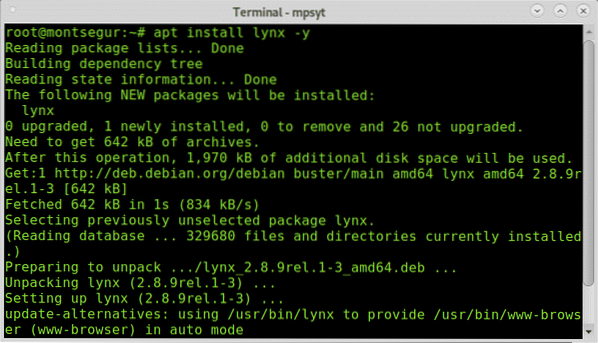
Une fois installé à l'aide de lynx, c'est assez simple, il suffit d'appeler le programme et de spécifier le site Web que vous souhaitez parcourir en exécutant :
# lynx linuxhint.com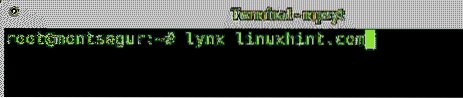
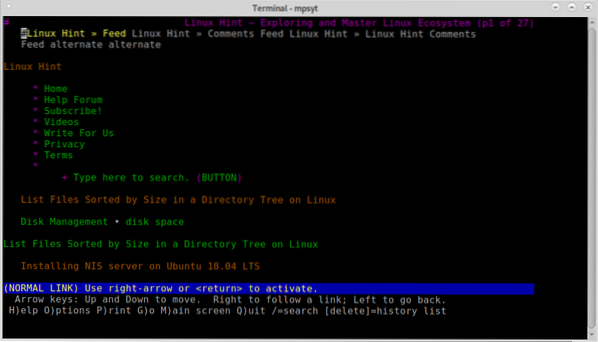
Bien que lynx soit simple, il n'est pas aussi intuitif qu'il n'y paraît, au lieu d'utiliser les touches fléchées de votre clavier pour vous déplacer d'un endroit à l'autre, utilisez le ESPACE de votre clavier pour vous déplacer vers le bas et le B clé pour monter. Lorsque vous atteignez la section dans laquelle vous souhaitez naviguer, appuyez simplement sur ENTRER.
Si vous souhaitez revenir à la page précédente, vous pouvez appuyer sur votre Flèche gauche de votre clavier, pour avancer appuyez sur la flèche droite touche du clavier.
En appuyant sur le M touche, vous pouvez aller sur la page d'accueil du site, une confirmation vous sera demandée comme indiqué dans la capture d'écran ci-dessous :
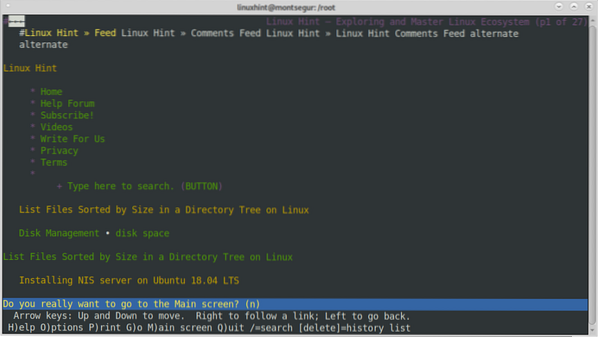
Vous pouvez obtenir plus de conseils d'utilisation sur lynx en ligne sur https://linux.mourir.filet/homme/1/lynx.
Naviguer sur le Web à partir d'un terminal Linux avec des liens :
Links est une autre excellente option pour naviguer sur le Web à partir du terminal, et il prend en charge l'intégration de la souris.
Pour commencer à installer le navigateur Web du terminal de liens sur le terminal, exécutez :
# liens d'installation apt -y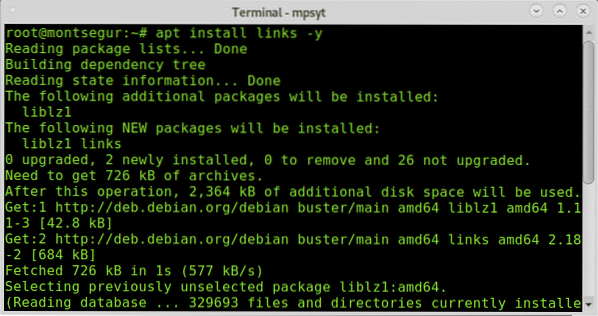
Comme avec lynx et le reste des navigateurs Web des terminaux, appelez le programme en spécifiant le site Web de destination avec la syntaxe suivante :
# liens linuxhint.com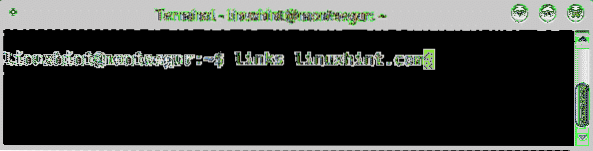
Le site s'affichera avec un écran de bienvenue à partir de liens, appuyez sur ENTRÉE pour fermer l'écran de bienvenue et accéder au site Web :
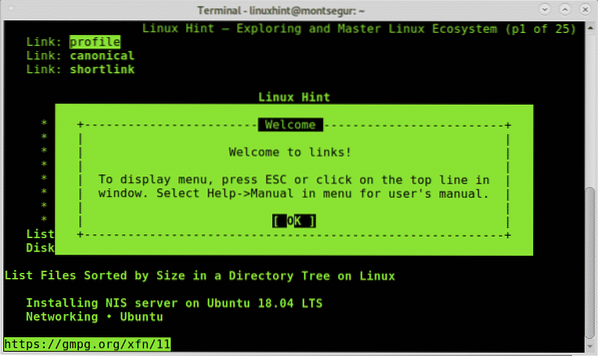
presse ENTRER sur OK et le site Web s'affichera :
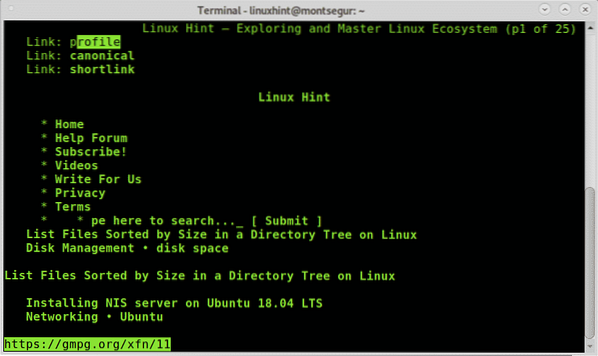
Comme dit précédemment, les liens prennent en charge l'intégration de la souris, s'il est présent, et vous pouvez l'utiliser pour cliquer sur n'importe quelle section du site Web que vous pouvez visiter. Comme avec Lynx, vous pouvez utiliser le Flèche gauche et touches fléchées droite sur votre clavier pour reculer ou avancer d'une page.
En appuyant sur le ESC , vous pouvez afficher le menu principal affiché en haut de la capture d'écran ci-dessous :
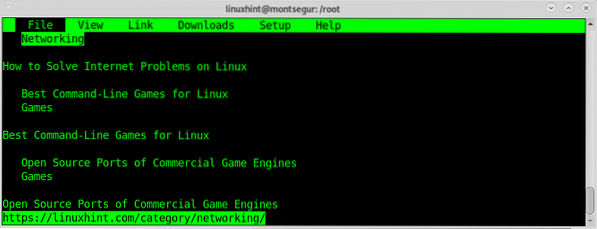
Ce menu principal comprend :
Déposer: ce menu comprend les options revenir en arrière, avancer, historique, recharger, signets, nouvelle fenêtre, enregistrer sous, enregistrer l'URL sous, enregistrer le document formaté et supprimer l'arrière-plan ou toutes les connexions et vider le cache.
Vue: ce sous-menu comprend les options de recherche, recherche en arrière, recherche suivante, recherche précédente, basculement html/plain, informations sur le document, informations d'en-tête, cadre en plein écran, sauvegarde du presse-papiers dans un fichier, chargement du presse-papiers à partir d'un fichier, options html et sauvegarde html options.
Relier: ce sous-menu comprend des options suivre le lien entrer, ouvrir dans une nouvelle fenêtre et télécharger le lien.
Téléchargements : ici vous pouvez voir les fichiers téléchargés et en train de télécharger.Installer: ici, vous pouvez spécifier la langue, les options du terminal, les marges, le cache, les options associées à la messagerie et au telnet, les images bloquées et les options supplémentaires.
Aider: c'est le sous-menu d'aide.
Pour les liens navigateur Web, vous pouvez visiter https://linux.mourir.net/man/1/links.
Naviguer sur le Web à partir d'un terminal Linux avec links2 :
Comme avec les navigateurs Web précédents pour installer links2 sur les distributions Linux basées sur Debian, exécutez :
# apt install links2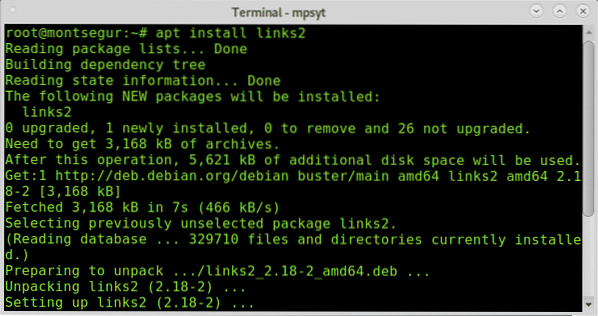
Puis, une fois installé, appelez sur le terminal le programme en précisant le site web :
# links2 linuxhint.com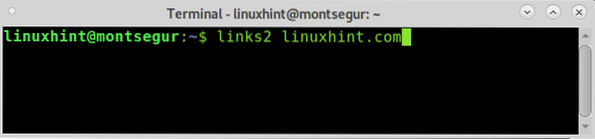
Ensuite, la merde apparaîtra :
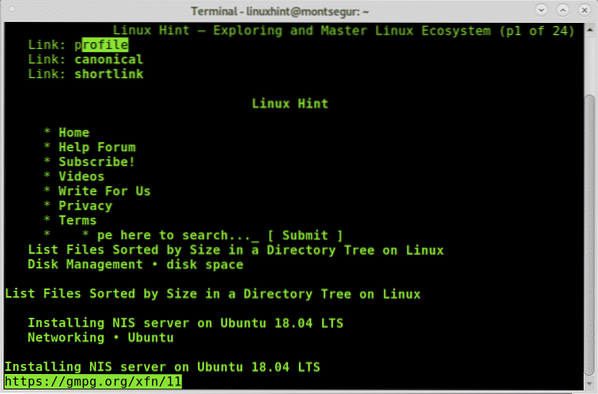
Comme ses liens prédécesseurs, links2 prend également en charge l'intégration de la souris et l'utilisation des touches est la même pour les liens et les liens2, y compris le ESC touche pour afficher la barre de menu principale.
Il y a plus d'options disponibles pour les liens que vous pouvez lire sur sa page de manuel : https://linux.mourir.net/man/1/links2.
Naviguer sur le Web à partir d'un terminal Linux avec Elinks :
Elinks est le dernier navigateur web de cet article, pour l'installer sur la console exécutez :
# apt install elinks -y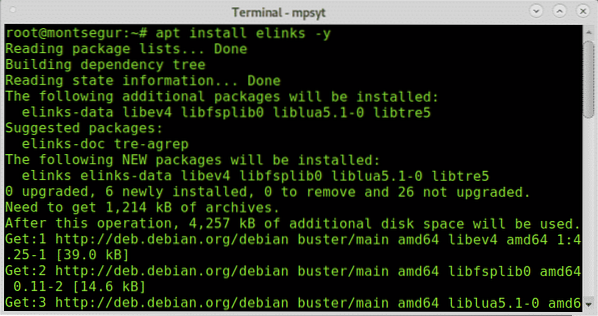
Ensuite, exécutez-le en spécifiant le site Web comme indiqué ci-dessous :
# elinks linuxhint.com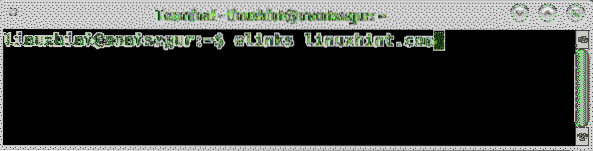
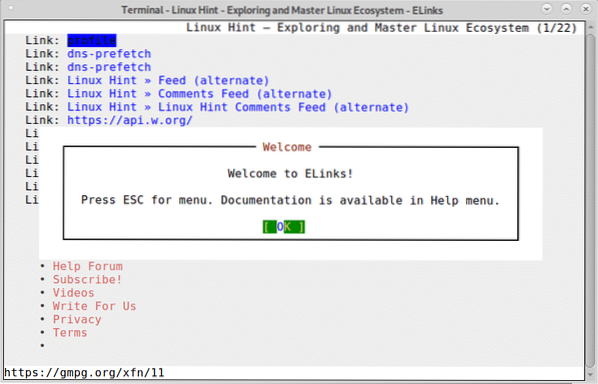
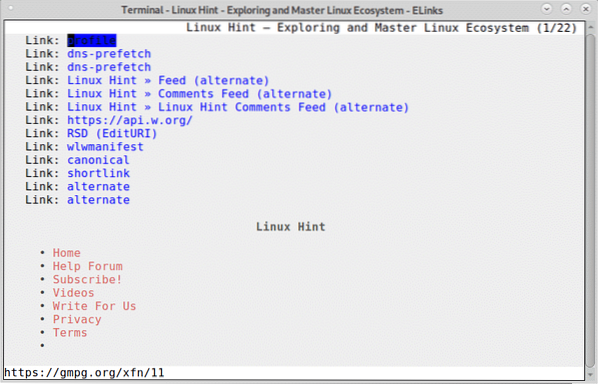
Comme pour les liens et les elinks, vous pouvez afficher un menu principal similaire sur les elinks en appuyant sur le bouton ESC clé.
L'utilisation d'Elinks est similaire, vous pouvez utiliser les touches gauche et droite de votre clavier pour aller en arrière et en avant, appuyez sur ENTER sur l'élément que vous pouvez entrer. Elinks prend également en charge l'intégration de la souris comme les liens et les liens2.
Pour les options d'exécution d'elinks, visitez : https://linux.mourir.net/man/1/elinks
J'espère que vous avez trouvé ce tutoriel sur la navigation sur le Web à partir d'un terminal Linux utile. Continuez à suivre LinuxHint pour plus de conseils et de mises à jour.
 Phenquestions
Phenquestions


